Задача 8 — разбор задания ЕГЭ по предмету Информатика
- Newtonew
- ProTeachers
- MOOC 2016
- Большая переменная
Мы в соц.сетях:
- Статьи
- ·
- Разборы
- ·
- Новости
Написать статью
Решение №1
Давайте посмотрим, что происходит в этой программе. В её начале задаются две переменные — s и n. Обеим присваевается 0. Далее — идёт цикл до тех пор, пока переменная s меньше 111. Внутри цикла переменная s увеличивается на 8, а n — на 2.
Запишем результат после нескольких проходов цикла:
Первый проход:
Второй проход: s=8+8=16, n=2+2=4
Третий проход: s=16+8=24, n=4+2=6
То есть, s — это последовательные умножения 8 на 1, 2, 3 и пр. , n — аналогично, только с 2 вместо 8. На какое число надо умножить 8, чтобы получить что-либо, больше либо равное 111? 10? 8×10=80 — мало. 12? 8×12=96. Мало. 8х13=104 — в самый раз, так как 8×14=112, что уже больше 111.
, n — аналогично, только с 2 вместо 8. На какое число надо умножить 8, чтобы получить что-либо, больше либо равное 111? 10? 8×10=80 — мало. 12? 8×12=96. Мало. 8х13=104 — в самый раз, так как 8×14=112, что уже больше 111.
Таким образом, в последний раз условие будет выполнено на 13-ом шаге (s=104, n=26), затем ещё раз (последний раз) выполнятся сложения:
14-ый проход: s=104+8=
Таким образом, в конце программы выведется число 28 (по условию задачи в конце выводится значение n).
Ответ: n=28
Evgeny Smirnov
Сообщение:
Запрос успешно отправлен. В ближайшее время расширенный доступ будет предоставлен.
– Oбразование как Стиль Жизни
Присылайте свои колонки
и предложения
У вас есть интересная новость
или материал из сферы образования
или популярной науки?
Расскажите нам!
[email protected]
© 2014-2023 Newtonew.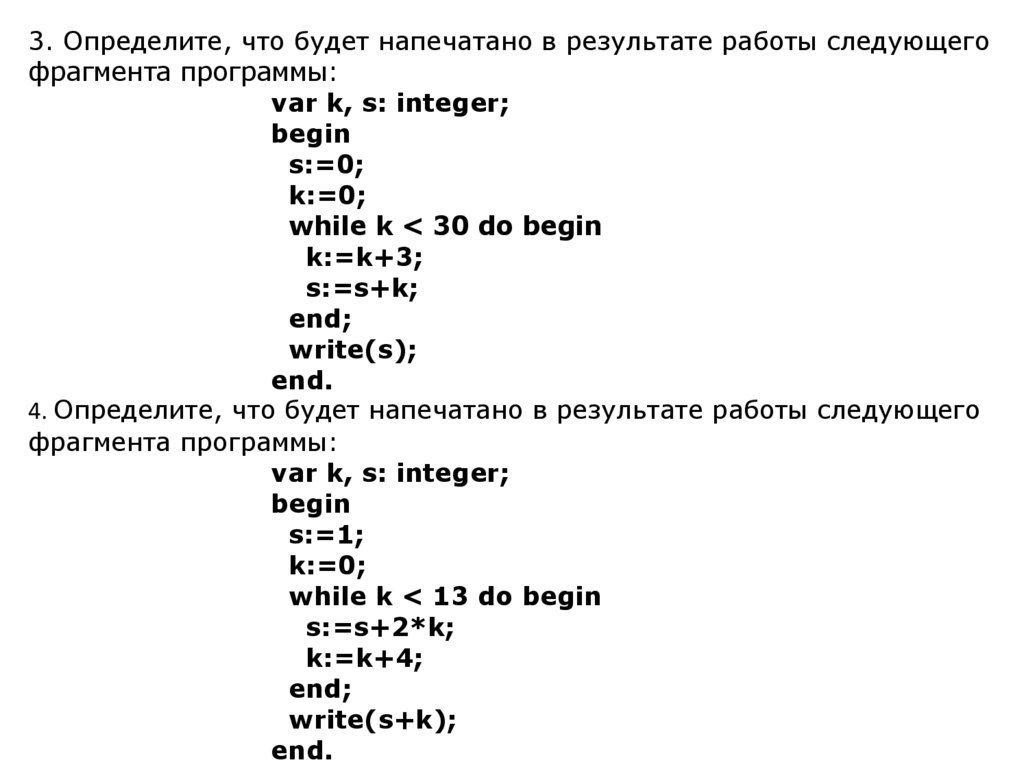
Просветительский медиа-проект об образовании,
посвящённый самым актуальным и полезным
концепциям, теориям и методикам, технологиям
и исследованиям, продуктам и сервисам. Мы
говорим о том, как развиваются и изменяются
образование и наука.
Копирование материалов возможно только
с разрешения редакции Newtonew.
ЕГЭ спецпроект ProTeachers
MOOC 2016 Большая переменная
Физика: игра света
Считаные годы
Образование XXI века
Мы используем файлы cookie для улучшения пользовательского опыта. Подробнее вы можете посмотреть в нашем пользовательском соглашении.
App Store Google Play
Подписаться на рассылку
Подписаться на рассылку
Авторизация на сайте
Вход через соц.сети:
ВКонтакте Facebook Google
Новый пользователь
Введите ваш email:
Введите пароль:
Повторите пароль:
назад
Напомнить пароль
Введите email, на который вы зарегистрированы:
Пароль выслан
Мы выслали ваш пароль для входа в систему на указанный email.
Не забывайте о том, что вы можете авторизоваться в системе через социальные сети. Если при регистрации в соц.сетях вы указывали тот же email что и на нашем сайте, то после авторизации вы попадете в свой профиль.
Вход через соц.сети:
ВКонтакте Facebook Google
Подтвердите регистрацию
На указанный e-mail было отправлено письмо со ссылкой. Пожалуйста, перейдите по ссылке для подтверждения.
Вход через соц.сети:
ВКонтакте Facebook Google
Регистрация подтверждена
Вы успешно зарегистрировались
Введите ответ в поле ввода
Задание 8765
Запишите число, которое будет напечатано в результате выполнения следующей программы. Для Вашего удобства программа представлена на пяти языках программирования.
|
Бейсик |
Python |
|
DIM S, N AS INTEGER S = 0 N = 90 WHILE S + N S = S + 15 N = N — 5 WEND PRINT N |
s = 0 n = 90 while s + n s = s + 15 n = n — 5 print(n)
|
|
Алгоритмический язык |
Паскаль |
|
алг нач цел n, s s := 0 n := 90 нц пока s + n s := s + 15 кц вывод n кон |
var s, n: integer; begin s := 0; n := 90; while s + n begin s := s + 15; n := n — 5 end; writeln(n) end. |
С++ |
|
|
#include using namespace std;
int main() { int s = 0, n = 90; while (s + n s = s + 15; n = n — 5; } cout return 0; } |
|
65
Задание 7304 Задание 7315 Задание 7336 Задание 7347 Задание 7368 Задание 7379 Задание 7400 Задание 7411 Задание 7432 Задание 7443
Распечатать документ в Word
Word для Microsoft 365 Word для Интернета Word 2021 Word 2019 Word 2016 Word 2013 Word 2010 Word 2007 Word Starter 2010 Дополнительно.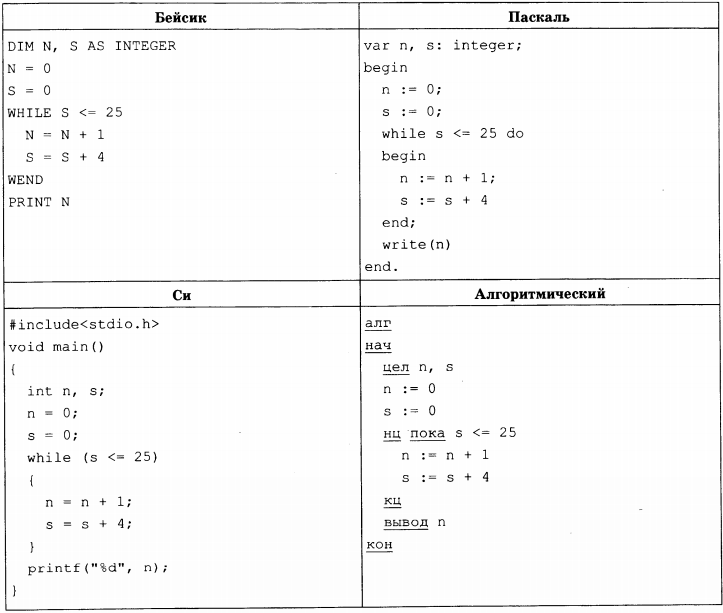 ..Меньше
..Меньше
Перед печатью вы можете предварительно просмотреть документ и указать, какие страницы вы хотите напечатать.
Предварительный просмотр документа
Выберите Файл > Печать .
Для предварительного просмотра каждой страницы выберите стрелки вперед и назад внизу страницы.
Если текст слишком мал для чтения, используйте ползунок масштабирования в нижней части страницы, чтобы увеличить его.
org/ListItem»>
Выберите количество копий и любые другие необходимые параметры, а затем нажмите кнопку Печать .
Выберите Файл > Распечатать .
Чтобы напечатать только определенные страницы, распечатать некоторые свойства документа или распечатать отслеженные изменения и комментарии, выберите стрелку в разделе Настройки рядом с Печать всех страниц (по умолчанию), чтобы просмотреть все параметры.
org/ListItem»>Чтобы напечатать страницу, показанную в предварительном просмотре, выберите Печать текущей страницы .
Для печати последовательных страниц, например 1–3, выберите Custom Print и введите номера первой и последней страниц в поле Pages .
Чтобы одновременно распечатать отдельные страницы и диапазон страниц (например, страницу 3 и страницы 4-6), выберите Custom Print и введите номера страниц и диапазоны, разделенные запятыми (например, 3, 4-6).
 .
.
Чтобы напечатать только определенные страницы, выполните одно из следующих действий:
Примечание. Если принтер, выбранный вами в разделе Принтер , поддерживает параметры цветной, черно-белой печати и печати в оттенках серого, эти параметры появятся в списке под номером 9.0011 Настройки .
Выберите Файл > Распечатать .
В разделе Настройки выберите параметр цветной печати и любые другие необходимые параметры, а затем нажмите кнопку Печать .
- org/ListItem»>
Выберите Файл > Распечатать .
В разделе Settings выберите Print Markup .
Выберите Распечатайте .

Ваш документ будет напечатан с комментариями.
Открыть документ с комментариями. Если опция комментариев не отображается сразу, перейдите к Обзор > Показать разметку и выберите из списка только Комментарии .
Вы можете распечатать комментарии одного конкретного рецензента, выбрав рецензента в разделе Конкретные люди .
Примечание. Если вы хотите напечатать документ без комментариев, перейдите к Просмотр > Отслеживание > Без пометок , а затем распечатайте документ.
Печать из Word для Интернета может показаться немного запутанной. Это связано с тем, что сначала создается PDF-файл для сохранения макета и форматирования, а затем вы печатаете PDF-файл.
Примечание. Если вы используете Internet Explorer в Windows 7 или более ранней операционной системе, вам необходимо загрузить и установить бесплатное приложение Adobe Reader, прежде чем вы сможете распечатать документ.
Распечатайте документ
Щелкните Файл > Распечатать > Распечатать .

Примечания:
Если вы находитесь в режиме чтения, щелкните Печать в верхней части экрана.
Веб-приложение Word создаст PDF-копию вашего документа.
Щелкните Щелкните здесь, чтобы просмотреть документ в формате PDF , чтобы открыть предварительный просмотр документа в формате PDF.

Совет: Если средством просмотра PDF по умолчанию является Word, отмените задание печати Word для Интернета, откройте документ в Word ( Редактировать документ > Редактировать в Word ) и распечатайте его из Word ( Файл > Печать ).
Распечатайте документ:
В Windows 7 выберите принтер и измените или сохраните другие нужные параметры, а затем щелкните Печать .
В Windows 8 в приложении Reader проведите вверх от нижнего края экрана (или щелкните правой кнопкой мыши в любом месте) и выберите Распечатать .
 На странице «Печать» выберите принтер, выберите нужные параметры и нажмите «Печать ».
На странице «Печать» выберите принтер, выберите нужные параметры и нажмите «Печать ».В Windows 10 в приложении Reader проведите вверх от нижнего края экрана (или щелкните левой кнопкой мыши в любом месте) и выберите Print . На странице «Печать» выберите принтер, установите нужные параметры и нажмите 9.0011 Распечатать .
Если вам нужно несколько копий распечатки, измените количество копий на странице печати:
В Windows 7 или более ранней версии в верхней части страницы «Печать» находится поле с надписью Копии со стрелками вверх и вниз для выбора необходимого количества копий документа.
 Сделайте свой выбор (либо введя число, либо используя стрелки), а затем нажмите Распечатать .
Сделайте свой выбор (либо введя число, либо используя стрелки), а затем нажмите Распечатать .В Windows 8 или Windows 10 выберите количество копий для печати (либо введя число, либо используя кнопки + и – ), а затем нажмите Печать .
Примечание. Если принтер, выбранный вами в разделе Принтер , поддерживает параметры цветной, черно-белой печати и печати в оттенках серого, параметры появятся в списке в разделе Настройки .
Щелкните Файл > Печать .

В разделе Settings выберите параметр цветной печати и любые другие параметры, которые вы хотите, и нажмите кнопку Кнопка печати .
Печать в черно-белом режиме
Веб-сайт производителя вашего принтера (где можно найти обновленные драйверы принтера)
Форумы сообщества Microsoft 365
org/ListItem»>
Учебник: Проблемы с принтером в Windows
python — Как написать программу, которая выводит все положительные целые числа от 1 до заданного числа, чередуясь между двумя концами диапазона?
спросил
Изменено 2 месяца назад
Просмотрено 48 тысяч раз
Программа должна работать следующим образом:
Введите число: 5 1 5 2 4 3
Мой код работает иначе. Я думаю, что должен быть 2-й цикл, но я не очень понимаю, как я могу это сделать. Не могли бы вы дать мне подсказку или совет для решения этой задачи. Спасибо. Мой код выглядит так:
num = int(input("Пожалуйста, введите число:"))
п=0
в то время как число>n:
а = число% 10
число -= а
число = число/10
печать (а)
п = п + 1
печать (н)
- питон
- цикл while
- флип
2
Это должно работать:
num = int(input("Пожалуйста, введите число:"))
number_list = [i+1 для i в диапазоне (число)]
в то время как номер_список:
печать (number_list. pop (0))
номер_список.обратный()
pop (0))
номер_список.обратный()
2
х = флаг = 1
для i в диапазоне (n-1, -1, -1):
печать (х)
флаг, х = -флаг, х+флаг*i
1
Не самый экономичный способ, но если число относительно невелико, проще всего составить список и просто выталкивать каждый конец по очереди:
nums = list(range(1, int(input(" Пожалуйста, введите число:"))+1))
в то время как числа:
печать (числа.поп (0))
если числа:
печать (nums.pop())
2
По-видимому, наиболее эффективным способом использования памяти было бы использование itertools.zip_longest и диапазон s:
из itertools import zip_longest
n = int(input("Пожалуйста, введите число:"))
для нижнего, верхнего в zip_longest(range(1, n//2 + 1), range(n, n//2, -1)):
если ниже:
печать (нижний)
печать (верхний)
Это симпатичный способ сделать это:
l = list(range(1,6)) деф индекс_генератор(): пока верно: выход 0 выход -1 индекс = генератор_индекса() результат = [] пока я: результат.

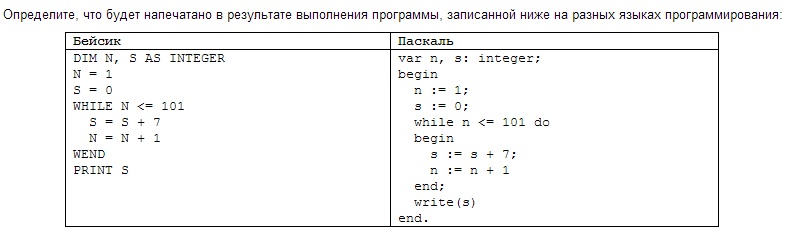
 .
.

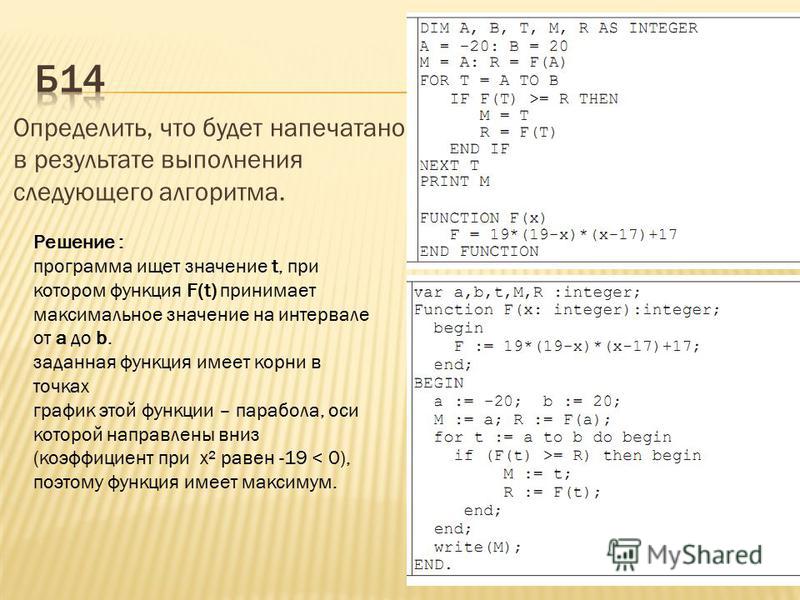
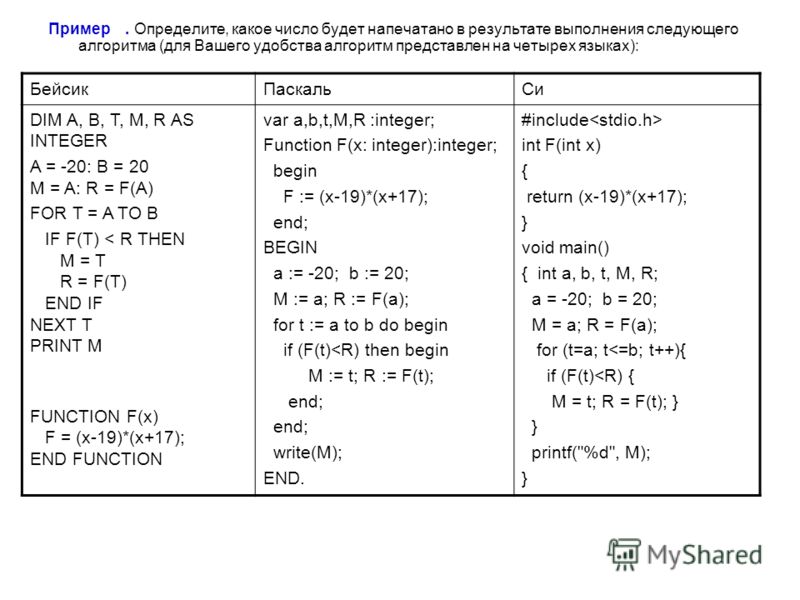 На странице «Печать» выберите принтер, выберите нужные параметры и нажмите «Печать ».
На странице «Печать» выберите принтер, выберите нужные параметры и нажмите «Печать ».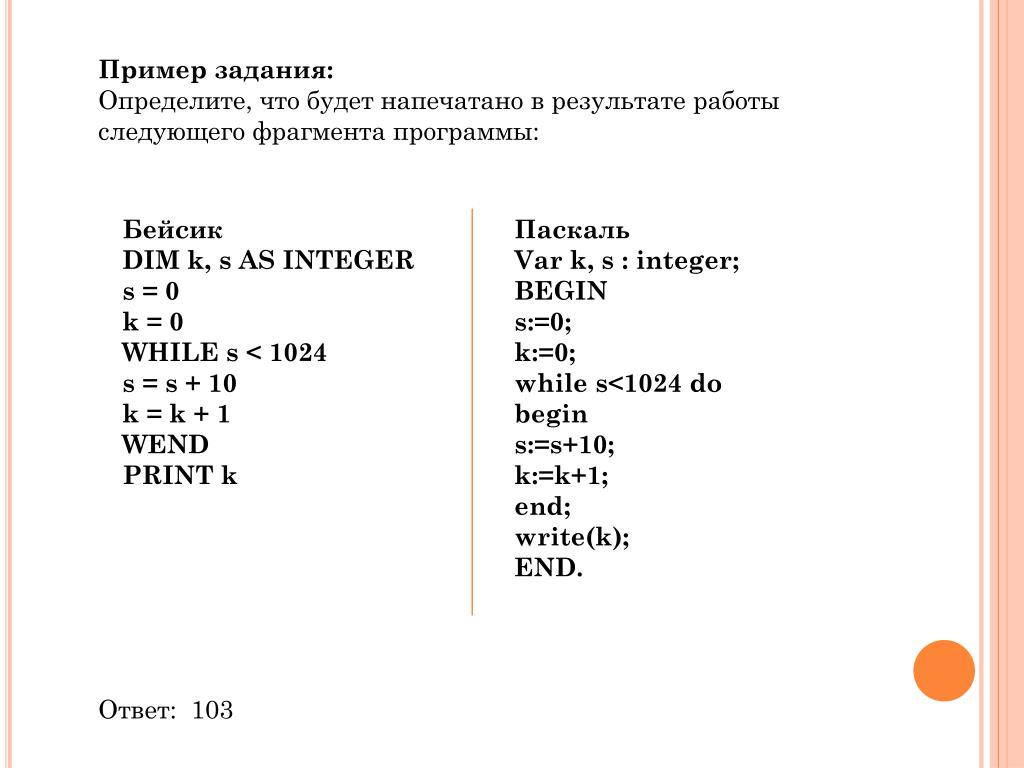 Сделайте свой выбор (либо введя число, либо используя стрелки), а затем нажмите Распечатать .
Сделайте свой выбор (либо введя число, либо используя стрелки), а затем нажмите Распечатать .
 pop (0))
номер_список.обратный()
pop (0))
номер_список.обратный()

Leave A Comment